Wie man ein eingefrorenes Sony TV-Gerät repariert: Anleitung zur Fehlersuche
Wie man Sony TV einfriert Wenn Ihr Sony-Fernseher eingefroren ist und nicht mehr reagiert, kann das frustrierend und lästig sein. Es gibt jedoch …
Artikel lesen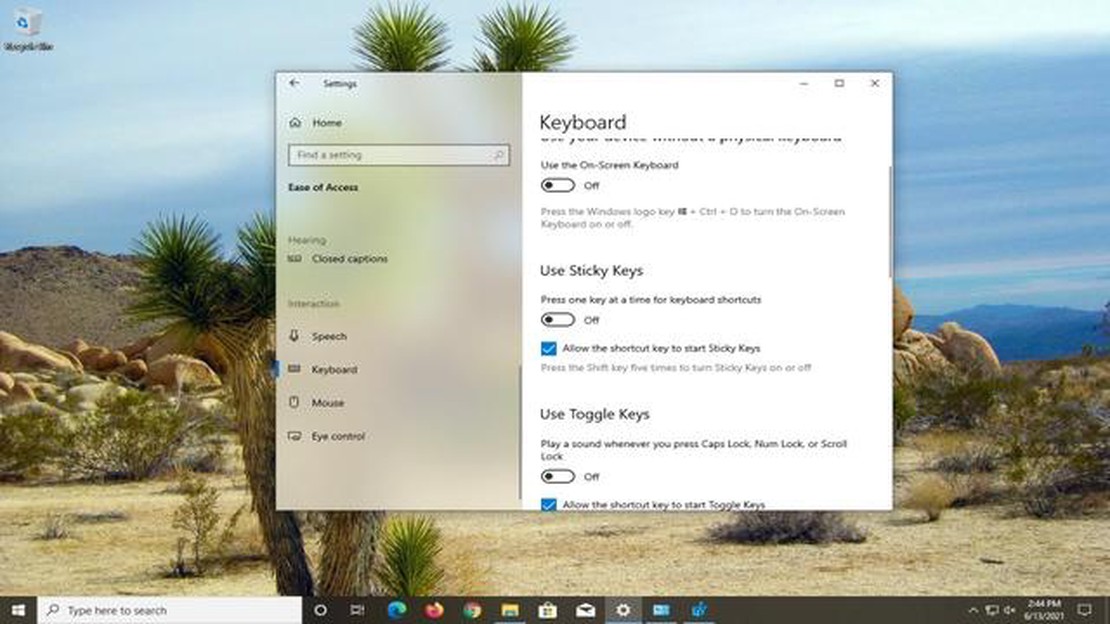
Der svchost.exe-Virus ist einer der häufigsten und gefährlichsten Viren, die Computer mit dem Betriebssystem Windows 10 infizieren können. Dieser Virus tarnt sich als Systemprozess, was seine Erkennung und Entfernung zu einer schwierigen Aufgabe für normale Benutzer macht. Mithilfe dieser Schritt-für-Schritt-Anleitung können Sie den Virus svchost.exe jedoch loswerden und Ihren Computer vor möglichen Sicherheitsbedrohungen schützen.
Schritt 1: Überprüfen Sie Ihr System auf das Vorhandensein des Virus. Öffnen Sie den Task-Manager und suchen Sie den Prozess svchost.exe. Wenn der Ressourcenverbrauch dieses Prozesses ungewöhnlich hoch ist, ist Ihr Computer wahrscheinlich mit dem Virus svchost.exe infiziert.
Tipp: Wenn Sie nicht wissen, wie Sie den Task-Manager öffnen, drücken Sie die Tastenkombination Strg + Umschalt + Esc und wählen Sie die Registerkarte “Prozesse”.
Schritt 2: Starten Sie eine Antiviren-Software und führen Sie einen vollständigen Scan Ihres Systems durch. Antivirensoftware hilft Ihnen, den Virus svchost.exe zu erkennen und zu entfernen. Wenn Sie kein Antivirenprogramm installiert haben, empfiehlt es sich, ein zuverlässiges Antivirenprogramm herunterzuladen und zu installieren.
Tipp: Achten Sie bei der Auswahl einer Antivirensoftware auf deren Bewertung, Benutzerrezensionen und darauf, ob sie über eine Funktion zur Entfernung des svchost.exe-Virus verfügt.
Schritt 3: Nach Abschluss des Systemscans sollte das Antivirenprogramm den svchost.exe-Virus erkennen und entfernen. Wenn der Virus erfolgreich entfernt wurde, empfiehlt es sich, den Computer neu zu starten, um den Entfernungsprozess abzuschließen und das System auf andere potenzielle Sicherheitsbedrohungen zu überprüfen.
Wenn Sie diese Schritt-für-Schritt-Anleitung befolgen, können Sie den Virus svchost.exe leicht entfernen und Ihr System vor möglichen Sicherheitsbedrohungen schützen. Regelmäßige Aktualisierungen der Antivirensoftware und ein bewusster Umgang mit dem Internet werden Ihnen ebenfalls helfen, Ihren Computer sicher zu halten.
Der svchost.exe-Virus ist eine der häufigsten Malware, die Ihren Windows 10-Computer entführt. Dieser Virus tarnt sich als der svchost-Prozess, der Teil des Betriebssystems ist und für die Ausführung verschiedener Dienste verantwortlich ist.
Der Virus svchost.exe kann verschiedene Probleme verursachen, wie z. B. die Verlangsamung der Leistung Ihres Computers, die Blockierung des Zugriffs auf wichtige Dateien und das Durchsickern persönlicher Daten. Daher ist es wichtig zu wissen, wie man den svchost.exe-Virus in Windows 10 entfernt.
Lesen Sie auch: Neueste Aktualisierungen der CCNP Routing and Switching-Zertifizierung von Cisco
Im Folgenden finden Sie eine Schritt-für-Schritt-Anleitung zum Entfernen des svchost.exe-Virus in Windows 10:
Es ist wichtig, daran zu denken, dass die Entfernung des svchost.exe-Virus ein komplizierter Prozess sein kann und in einigen Fällen die Unterstützung eines Informationssicherheitsexperten erfordert. Wenn der Virus nach Befolgung aller Schritte immer noch vorhanden ist, wird empfohlen, sich an Fachleute zu wenden.
Um zukünftige Infektionen mit dem svchost.exe-Virus und anderer Malware zu vermeiden, halten Sie Ihr Betriebssystem auf dem neuesten Stand, installieren Sie Antiviren-Software und seien Sie vorsichtig beim Herunterladen und Installieren von Software aus unzuverlässigen Quellen.
Der svchost.exe-Virus kann sich als normaler svchost.exe-Prozess tarnen, der Teil des Windows-Betriebssystems ist. Gehen Sie folgendermaßen vor, um Ihr System auf diesen Virus zu überprüfen:
Öffnen Sie den Task-Manager, indem Sie die Tastenkombination Strg + Umschalt + Esc drücken oder mit der rechten Maustaste auf die Taskleiste klicken und “Task-Manager” auswählen. 2. Klicken Sie im Task-Manager auf die Registerkarte “Prozesse”. 3 Klicken Sie mit der rechten Maustaste auf den Prozess svchost.exe und wählen Sie “Dateispeicherort öffnen” oder “Eigenschaften”. 4. Wenn sich der Prozess nicht im Ordner C:\Windows\System32 befindet, kann dies ein Zeichen für einen Virus sein. Achten Sie auch auf die Dateierweiterung, sie sollte .exe lauten. 5. Wenn Sie den Verdacht haben, dass svchost.exe ein Virus ist, sollten Sie Ihr System mit einer Antiviren-Software scannen.
Es ist auch erwähnenswert, dass svchost.exe ein wichtiger Prozess des Windows-Betriebssystems ist und es mehrere Instanzen dieses Prozesses geben kann. Das ist ganz normal und nicht alle Instanzen sind Viren. Wenn Sie keine anderen Anzeichen einer Virusinfektion feststellen, ist die Wahrscheinlichkeit, dass es sich um einen Virus handelt, gering. In diesem Fall ist es nicht ratsam, unbekannte svchost.exe-Prozesse zu entfernen.
Lesen Sie auch: Schnelle und einfache Schritte zur Behebung von Instagram-Abstürzen auf dem LG G7 ThinQ
Der svchost.exe-Virus ist eine der häufigsten schädlichen Softwareanwendungen im Windows 10-Betriebssystem. Dieser Virus kann verschiedene Probleme verursachen, darunter die Verlangsamung des Computers, Systemabstürze und die Weitergabe persönlicher Daten. Um den svchost.exe-Virus zu entfernen und die normale Systemleistung wiederherzustellen, folgen Sie diesen Schritten:
Wenn Sie diese Schritte befolgen, sollten Sie in der Lage sein, den Virus svchost.exe von Ihrem Computer zu entfernen und seinen normalen Betrieb wiederherzustellen.
Der svchost.exe-Virus ist eine bösartige Software, die eine schädliche Datei mit demselben Namen wie einer der Prozesse des Windows-Betriebssystems ist. Er kann in Ihren Computer eindringen und den Prozess svchost.exe entführen, um seine bösartigen Aktionen durchzuführen.
Wenn Ihr Computer mit dem Virus svchost.exe infiziert ist, können Sie folgende Anzeichen bemerken: erhöhte CPU-Last, langsame Computerleistung, zufällig erscheinende Werbefenster, automatische Beendigung von Programmen ohne Ihre Zustimmung, Auftauchen neuer und unbekannter Programme.
Gehen Sie folgendermaßen vor, um den svchost.exe-Virus in Windows 10 zu entfernen: 1. Starten Sie eine Antiviren-Software und führen Sie eine vollständige Systemprüfung durch. 2. Wenn das Antivirenprogramm keine Bedrohungen erkennt, versuchen Sie es mit einer speziellen Software zum Entfernen bösartiger Dateien. 3. Wenn Sie immer noch einen Virus vermuten, versuchen Sie es mit den integrierten Sicherheitstools von Windows 10.
Es gibt mehrere gute Programme auf dem Markt, um den svchost.exe-Virus zu entfernen, z. B. Malwarebytes Anti-Malware, Norton Security, Avast Free Antivirus. Um den Virus zu entfernen, laden Sie eines dieser Programme herunter, installieren Sie es, führen Sie einen vollständigen Systemscan durch und folgen Sie den Anweisungen, um die schädliche Datei zu entfernen.
Nein, spezialisierte Programme zur Entfernung von svchost.exe-Viren beschädigen Ihr System normalerweise nicht. Sie sind darauf ausgelegt, nur bösartige Dateien zu entfernen, ohne den Betrieb des Betriebssystems zu beeinträchtigen. Es wird jedoch empfohlen, vor der Verwendung einer Virenentfernungssoftware einen Systemwiederherstellungspunkt oder eine vollständige Datensicherung zu erstellen.
Gehen Sie folgendermaßen vor, um den svchost.exe-Virus in Windows 10 zu entfernen: 1. Starten Sie eine Antiviren-Software auf Ihrem Computer und führen Sie eine vollständige Systemprüfung durch. 2. Wenn das Antivirenprogramm den Virus nicht erkennt, versuchen Sie es mit speziellen Tools zur Erkennung und Entfernung von Malware wie Malwarebytes. 3. Aktualisieren Sie Ihre Antiviren-Software und Ihr Betriebssystem auf die neueste Version, um maximalen Schutz vor Malware zu gewährleisten. 4. Überprüfen Sie Ihre Prozesse im Task-Manager auf mehrere Instanzen von svchost.exe, die intern ausgeführt werden, und deaktivieren oder entfernen Sie alle nicht autorisierten Prozesse.
Wie man Sony TV einfriert Wenn Ihr Sony-Fernseher eingefroren ist und nicht mehr reagiert, kann das frustrierend und lästig sein. Es gibt jedoch …
Artikel lesenRoblox-Fehlercode 524: Kann nicht an Spielen teilnehmen, die auf VIP-Servern gehostet werden. Roblox ist eine beliebte Online-Plattform zum Erstellen …
Artikel lesenSo beheben Sie das Problem mit dem schwarzen Bildschirm des Samsung Galaxy J4 Core Wenn Sie ein Samsung Galaxy J4 Core besitzen, sind Sie vielleicht …
Artikel lesenUtopie des p2p-Ökosystems: Dezentralisierung plus Verschlüsselung - perfekte Sicherheit Die Welt von heute ist mit wachsenden Bedrohungen der …
Artikel lesenWondershare recoverit: universelles Datenrettungstool für Mac und Windows In der heutigen Welt ist der Verlust von Daten eines der schlimmsten …
Artikel lesenWie man den Zoom-Fehlercode 1132 unter Windows 10 behebt Wenn Sie ein Windows 10-Benutzer sind und häufig Zoom für Videokonferenzen oder …
Artikel lesen